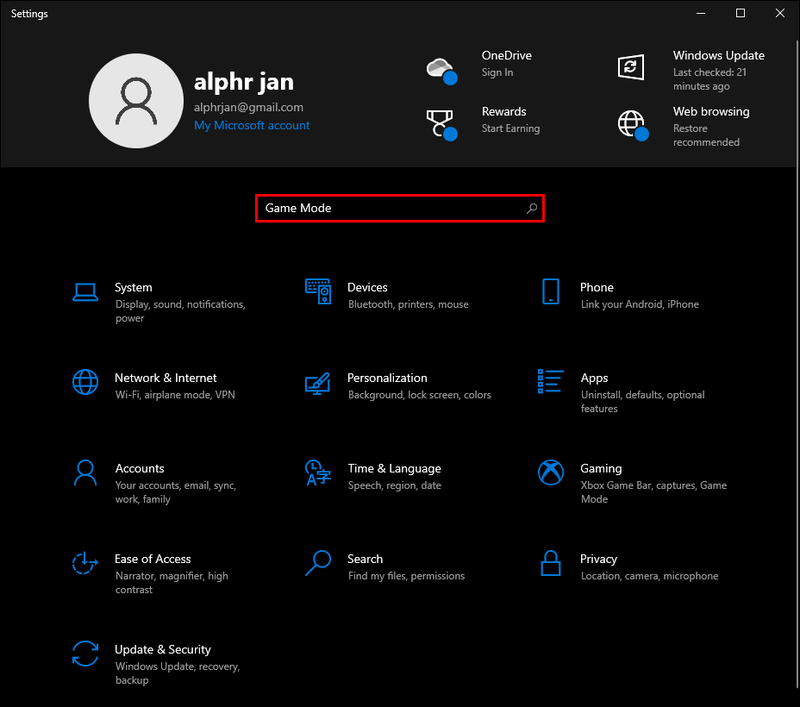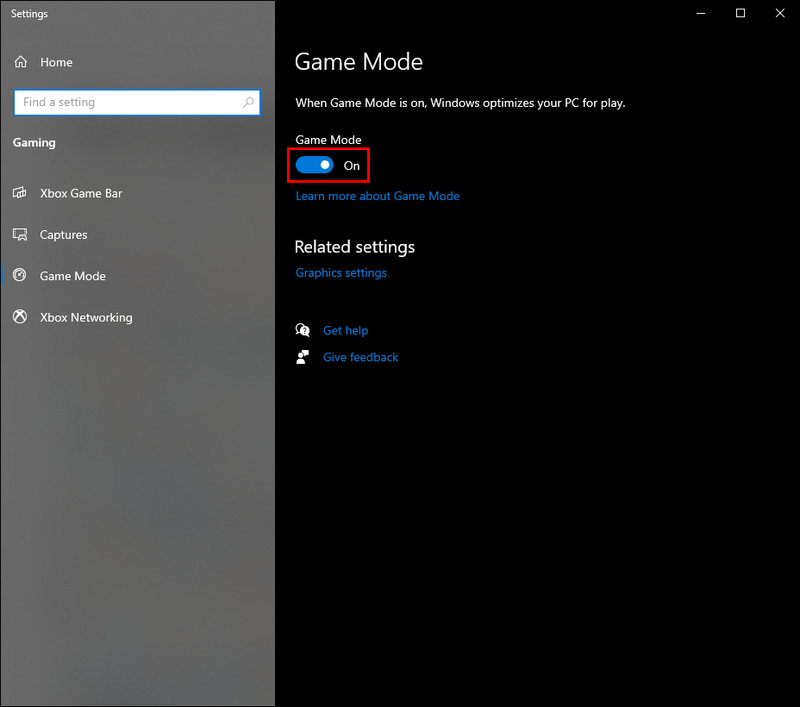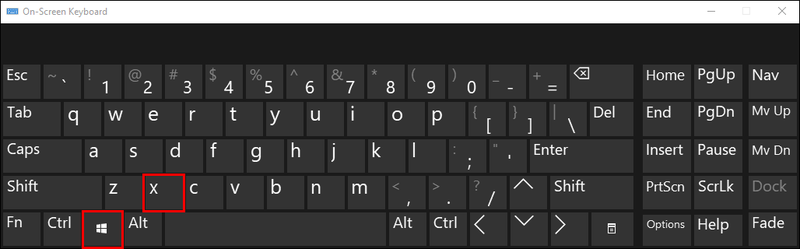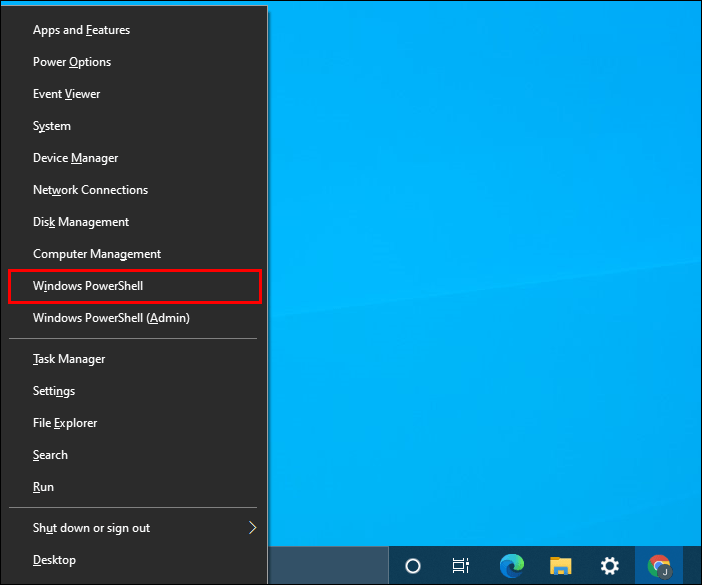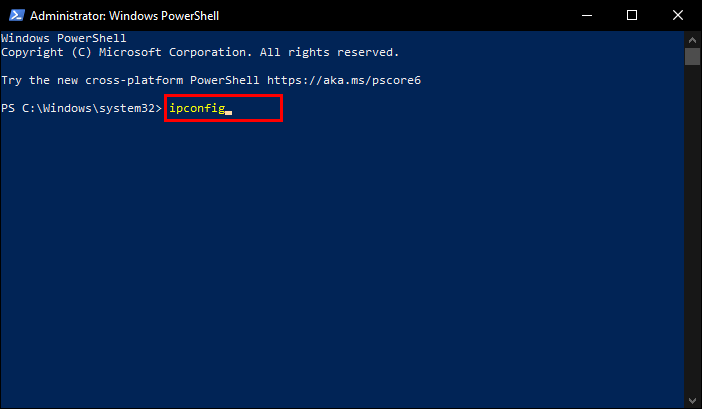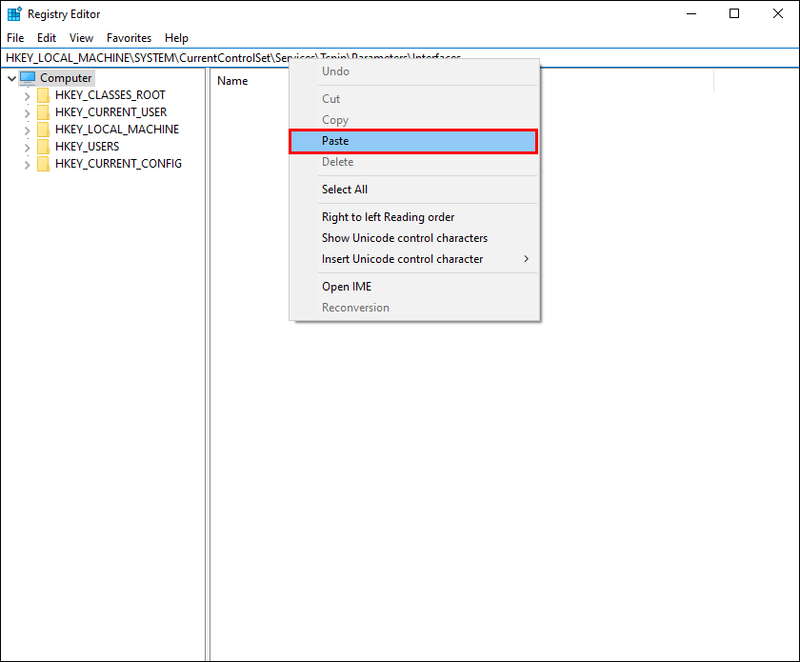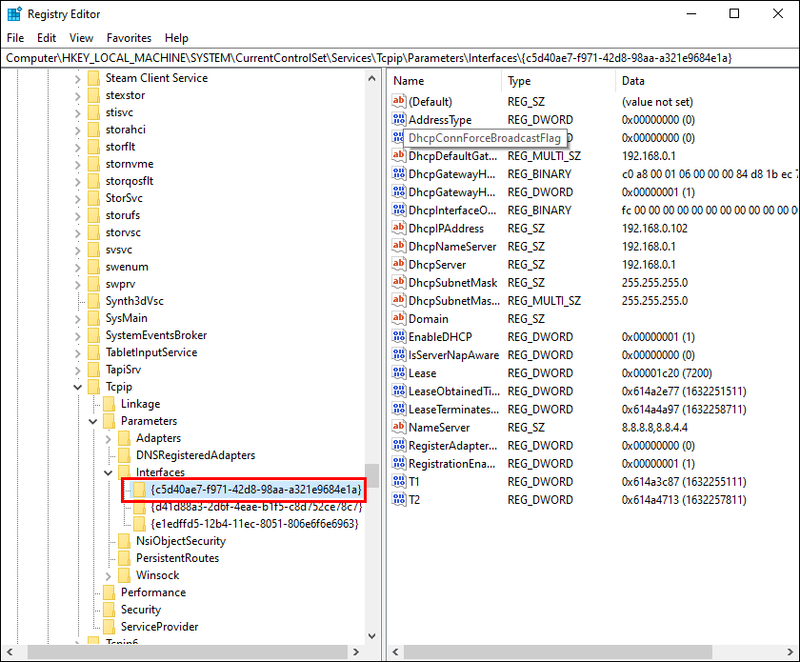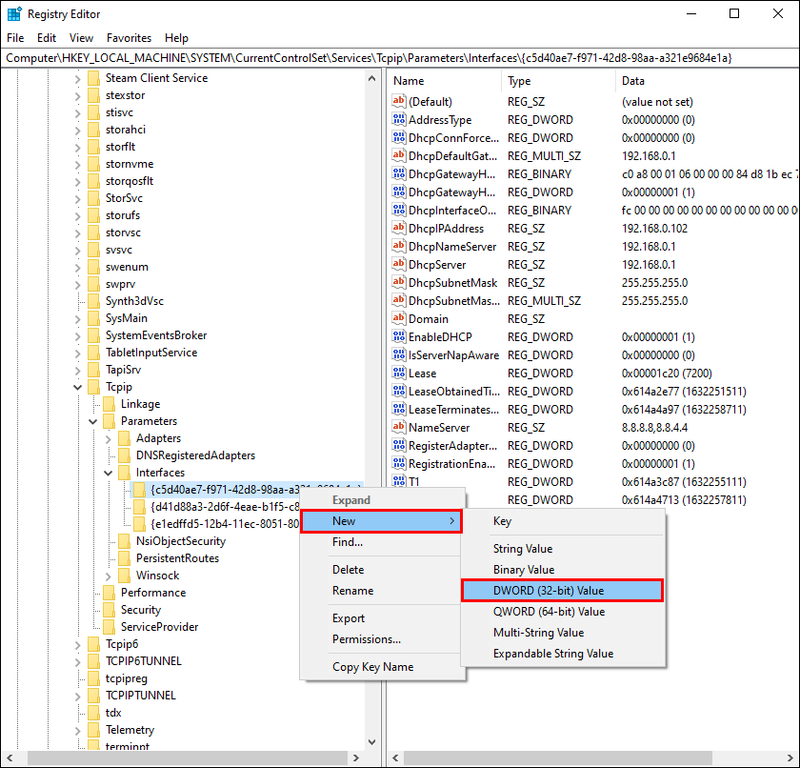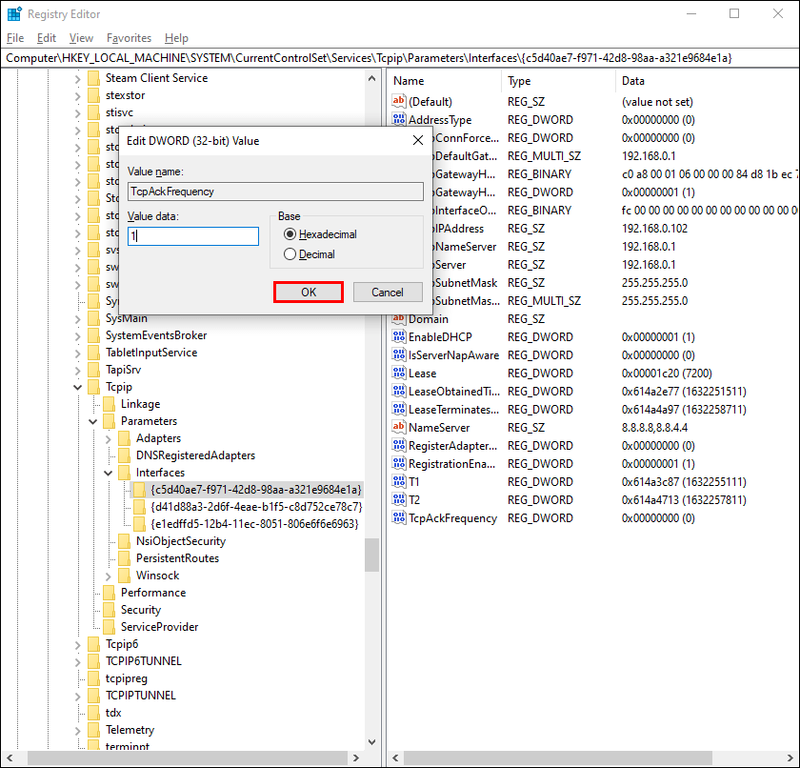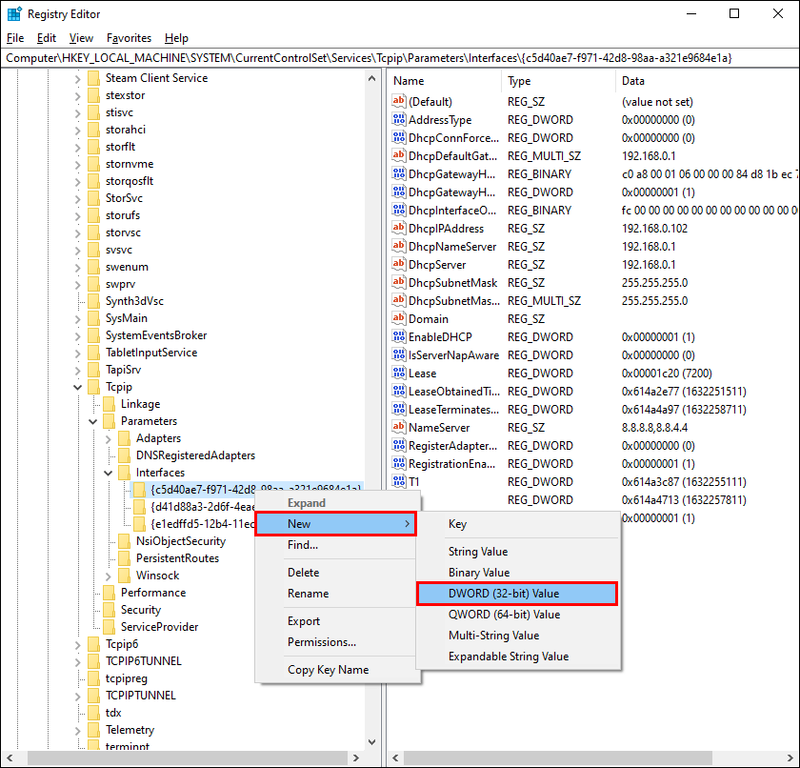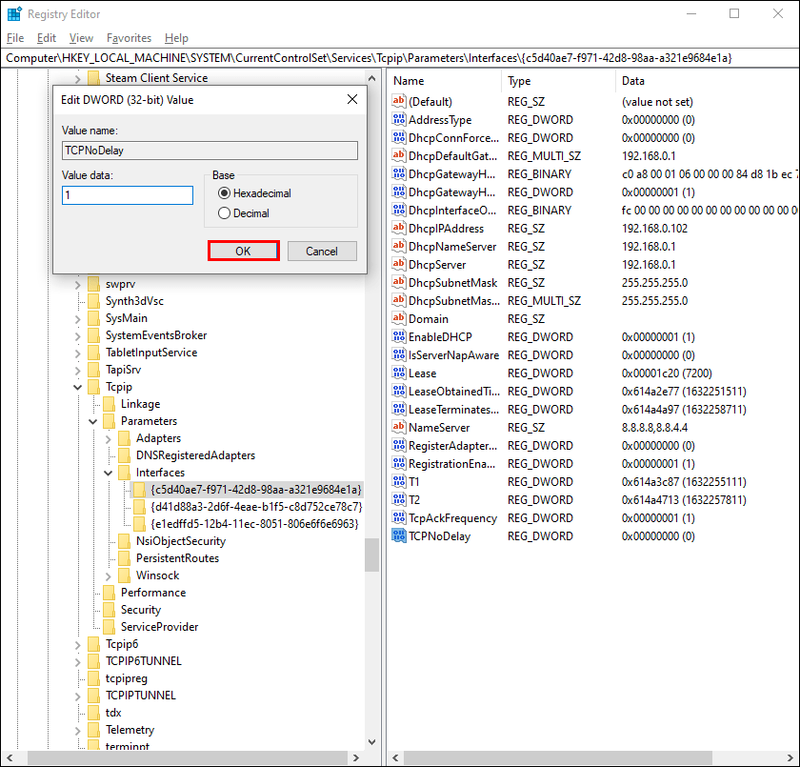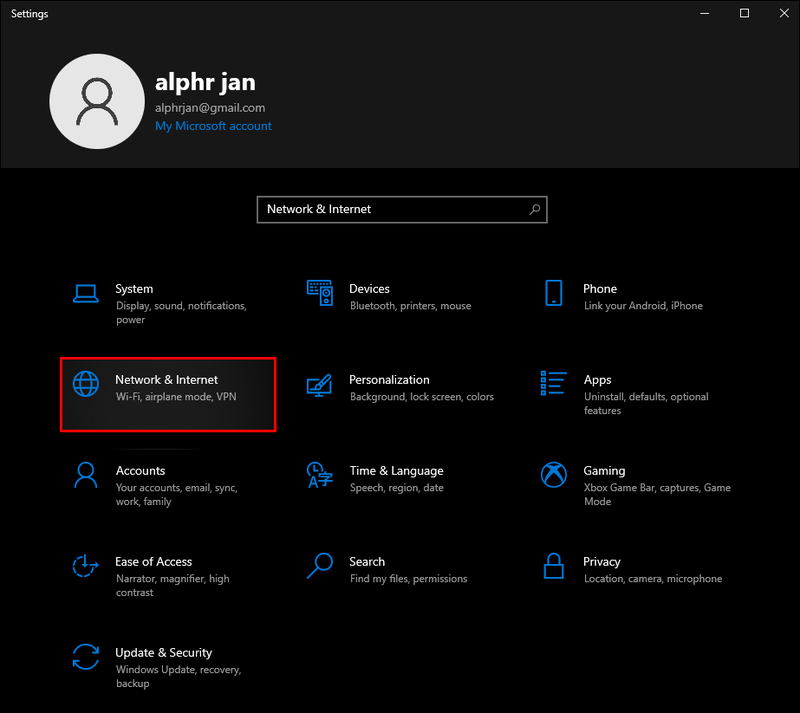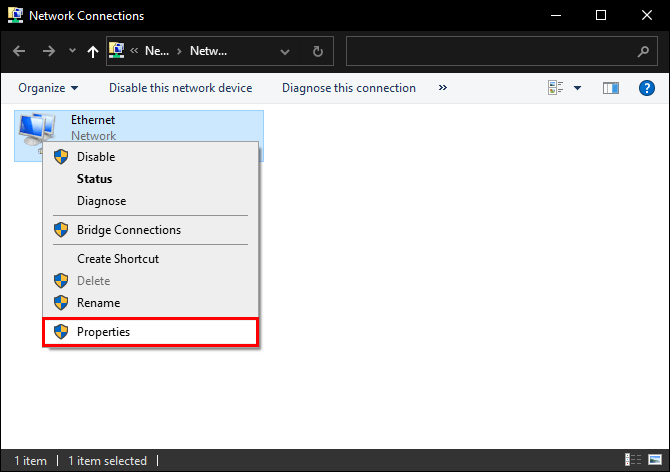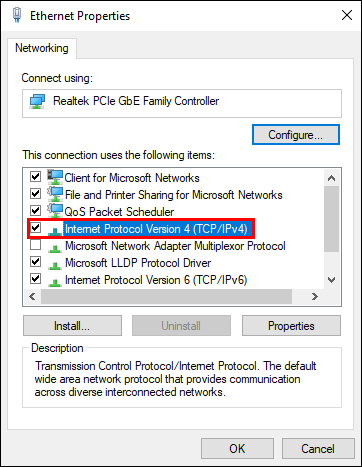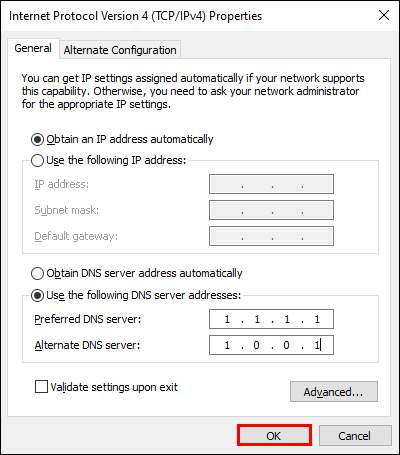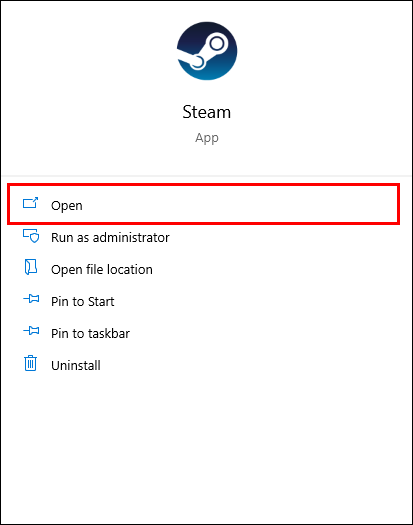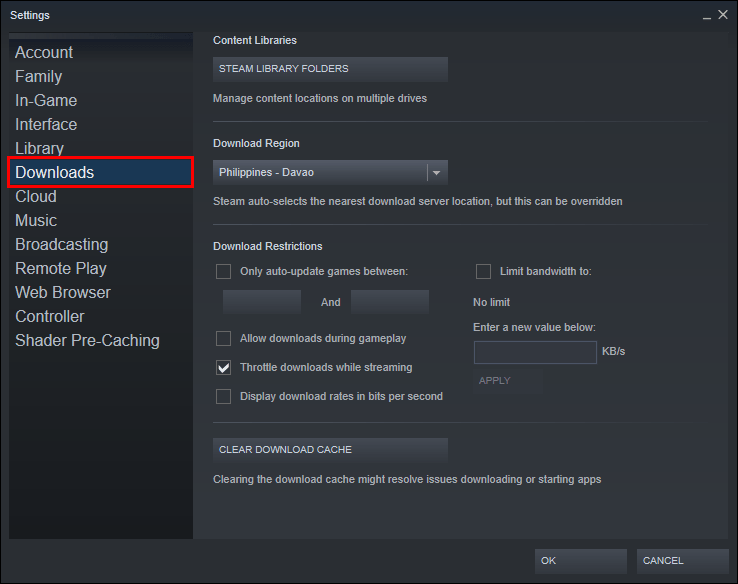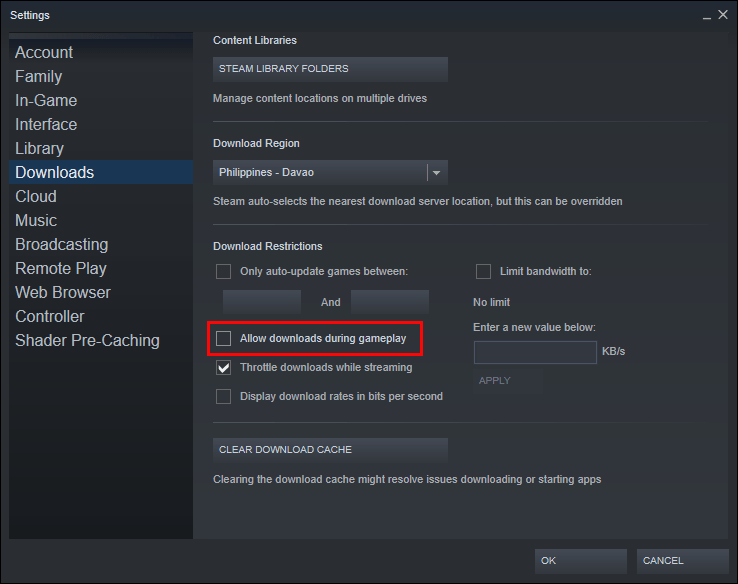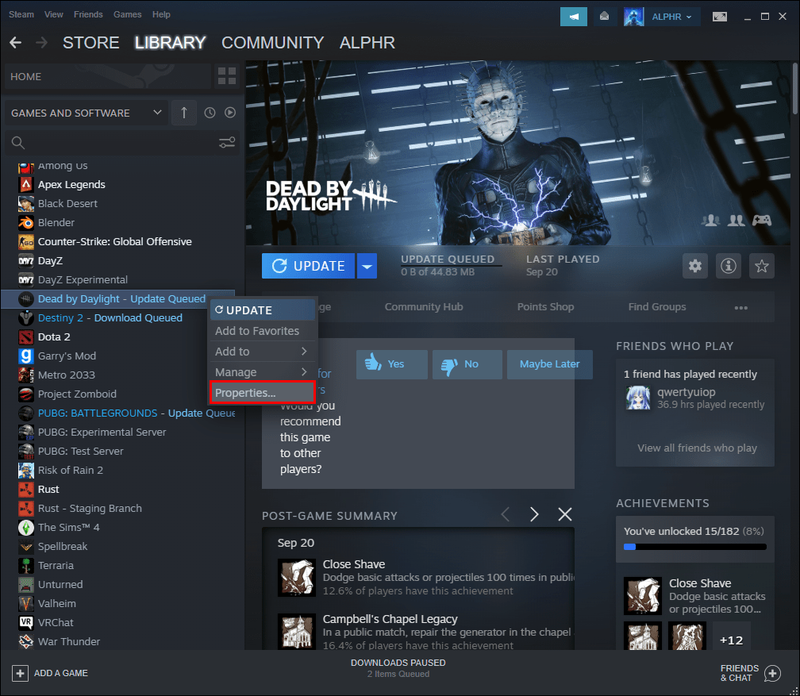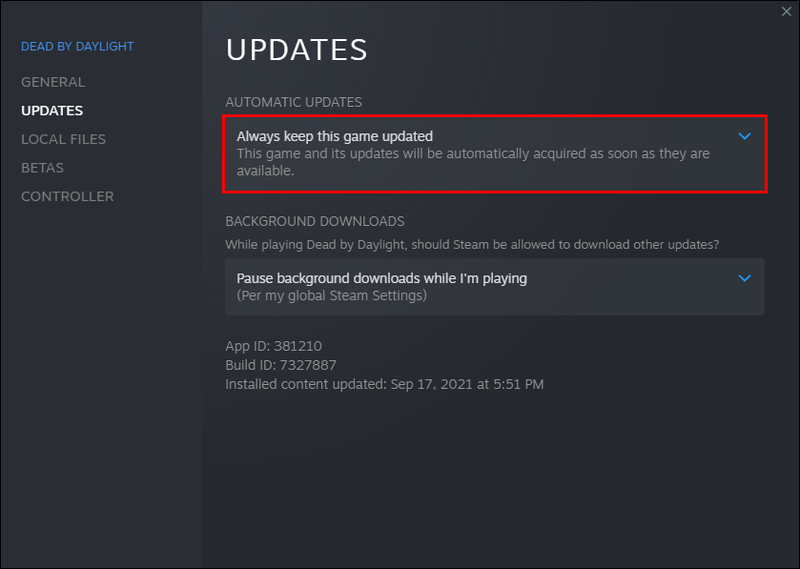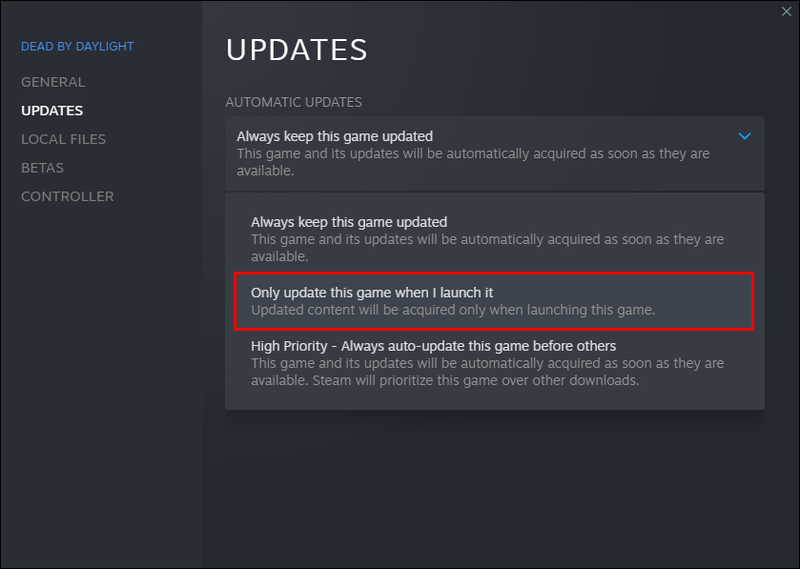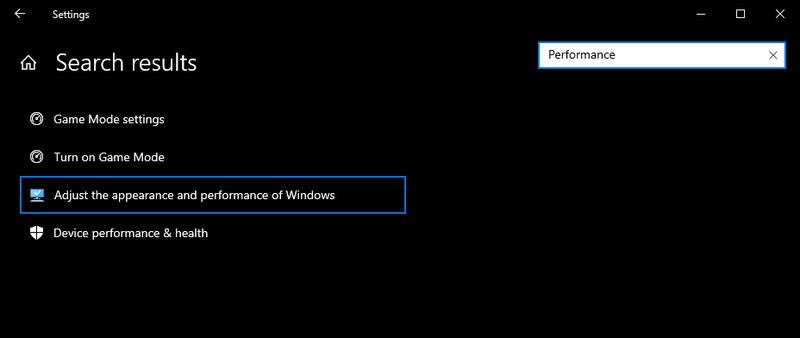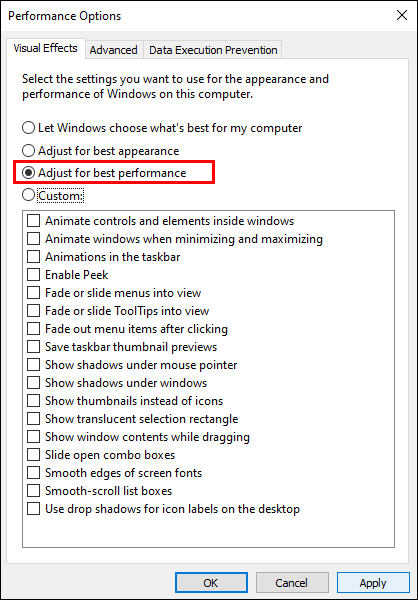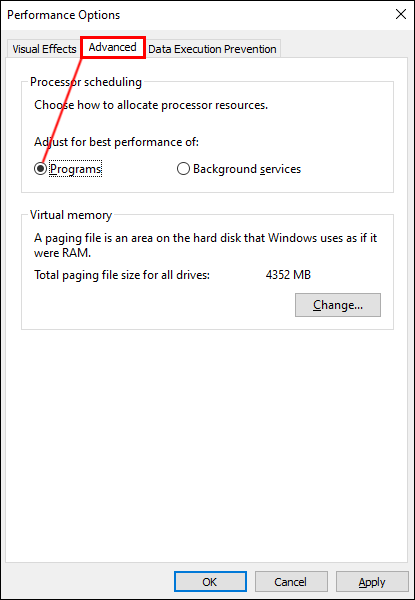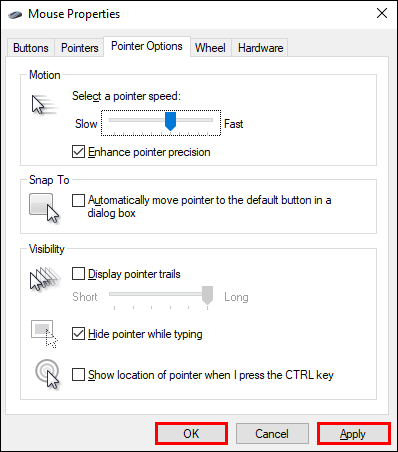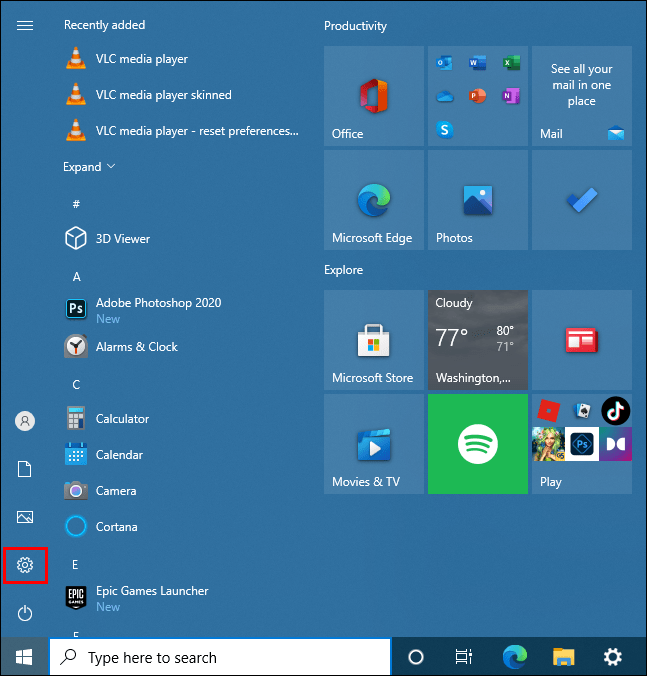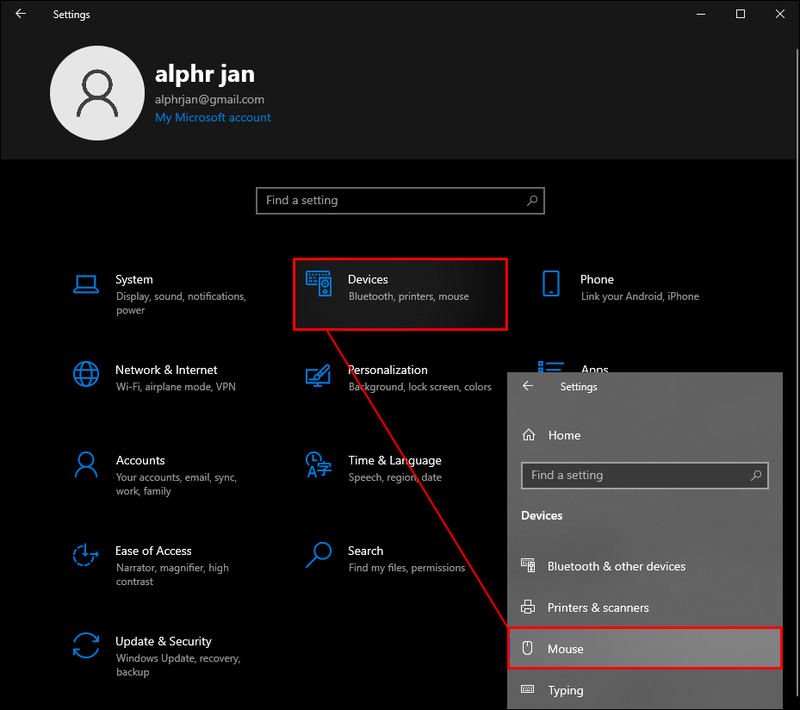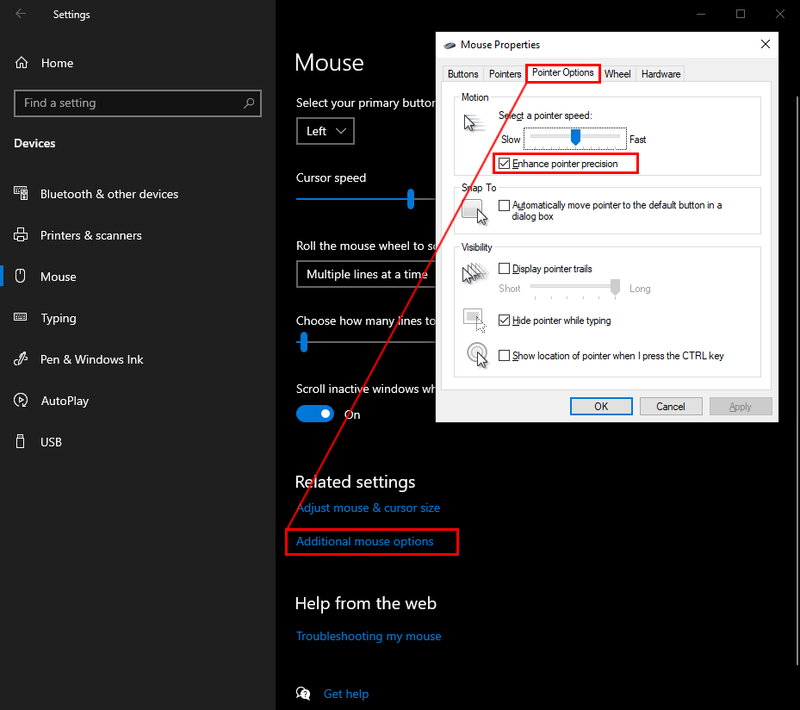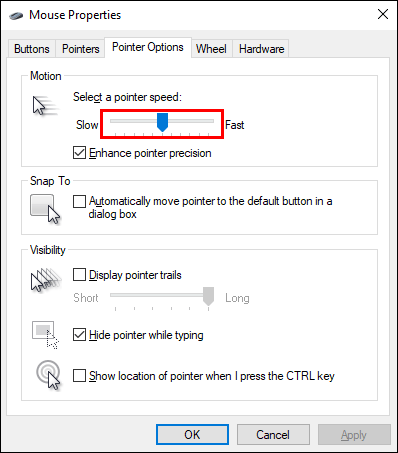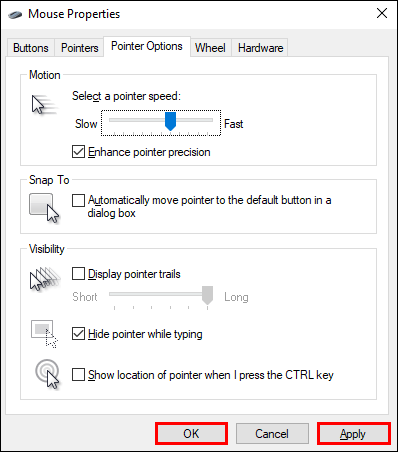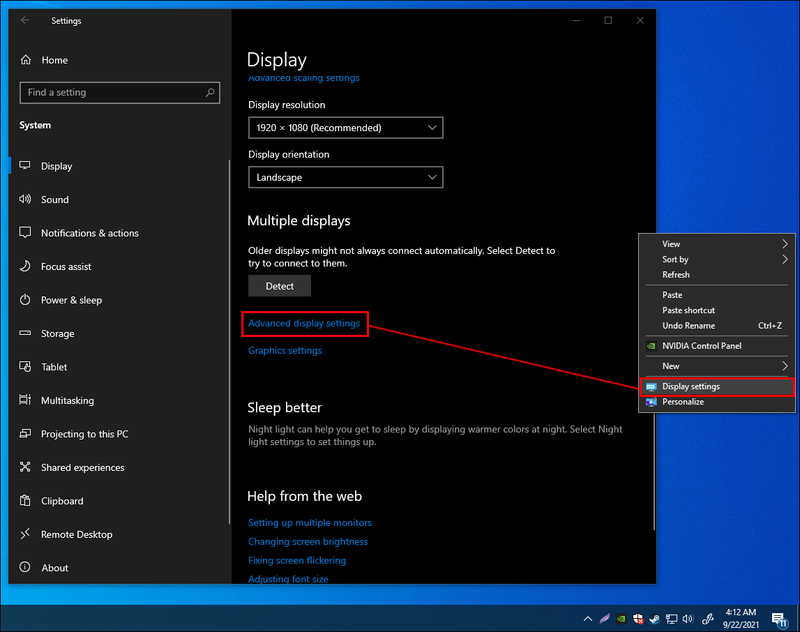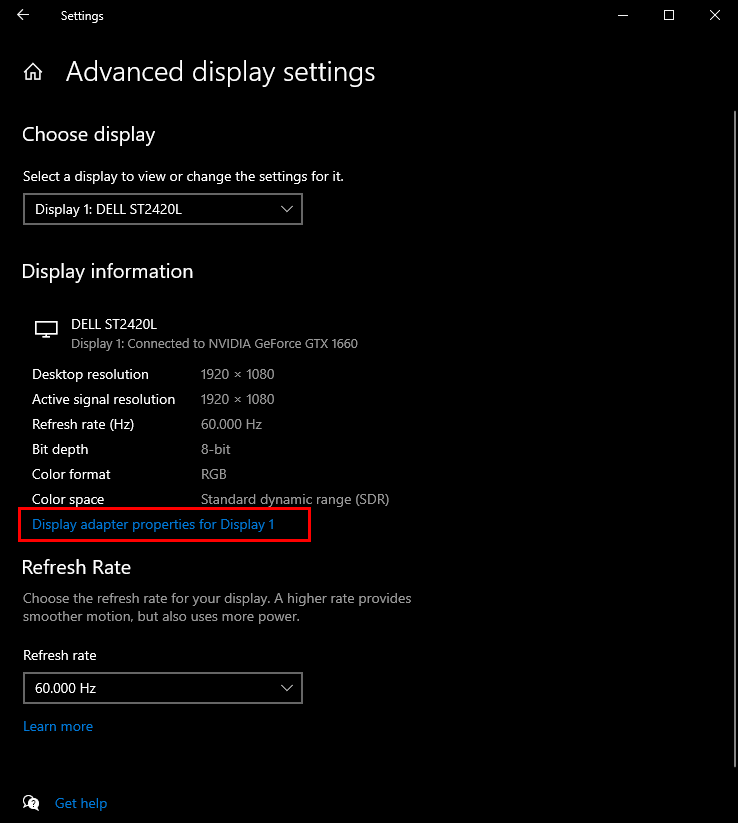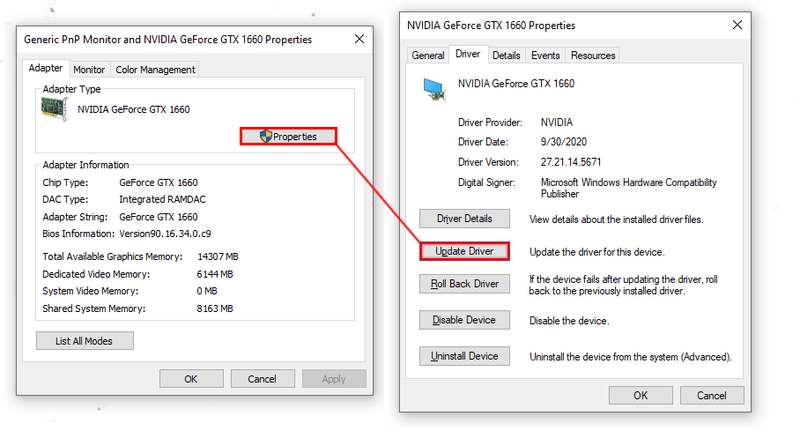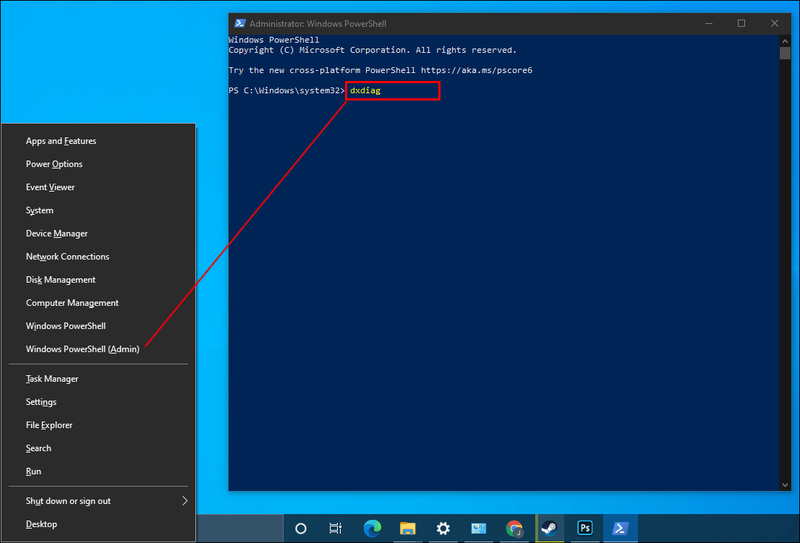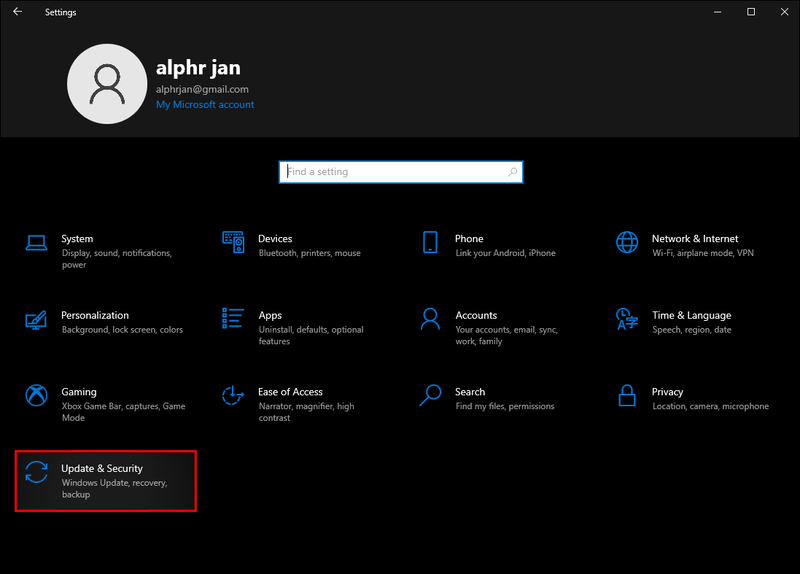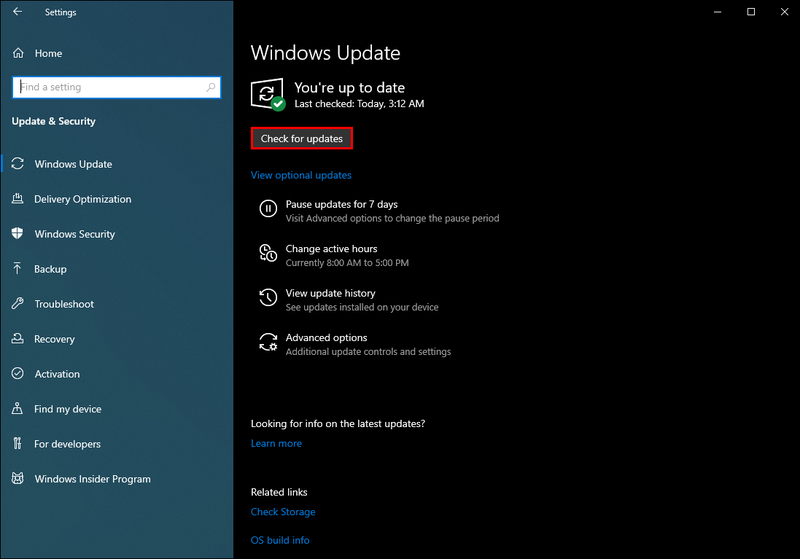Windows 10 może być potężnym i wszechstronnym systemem do gier, ale nie jest idealnie dostosowany do tego celu zaraz po wyjęciu z pudełka. Pewne poprawki są konieczne, jeśli chcesz cieszyć się najlepszą możliwą wydajnością w grach na komputerze z systemem Windows 10.
menu start nie otwiera okien 10

W tym przewodniku podzielimy się wskazówkami dotyczącymi optymalizacji komputera z systemem Windows 10 pod kątem gier. Zawarliśmy ważne punkty związane z grami, od opóźnienia połączenia internetowego po grafikę i sprzęt. Czytaj dalej, aby dowiedzieć się, jak możesz poprawić wrażenia z grania w systemie Windows 10.
Jak zoptymalizować system Windows 10 pod kątem gier
Windows 10 ma wbudowany tryb gry. To szybki sposób na dostosowanie komputera do gry, jeśli nie chcesz zagłębiać się w ustawienia. Oto jak włączyć tryb gry na swoim komputerze:
- Naciśnij jednocześnie klawisze Windows i I, aby otworzyć pasek wyszukiwania.

- Wpisz Game Mode i naciśnij klawisz Enter.
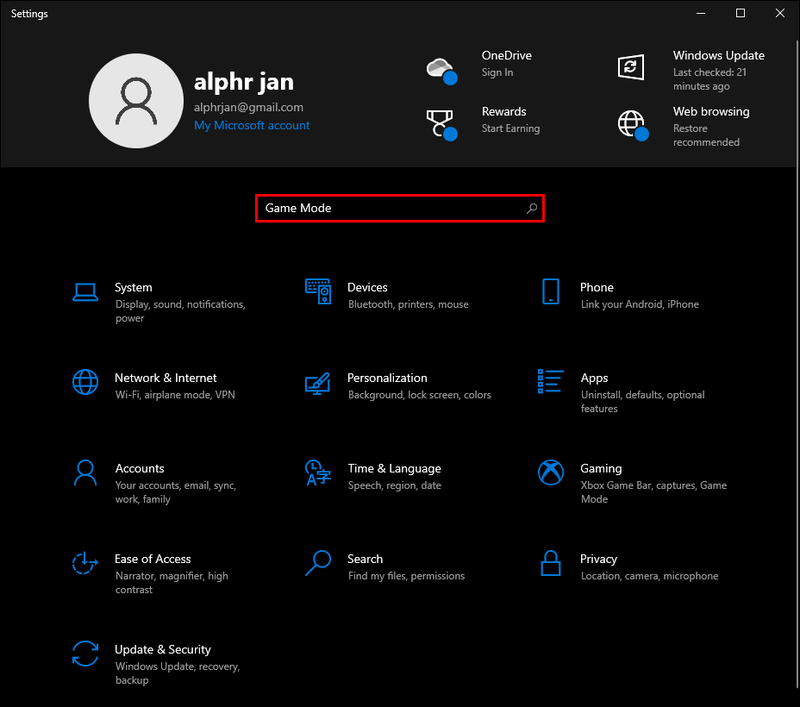
- W sugerowanych opcjach kliknij Ustawienia trybu gry lub Włącz tryb gry.

- Przesuń przełącznik w trybie gry do pozycji włączonej.
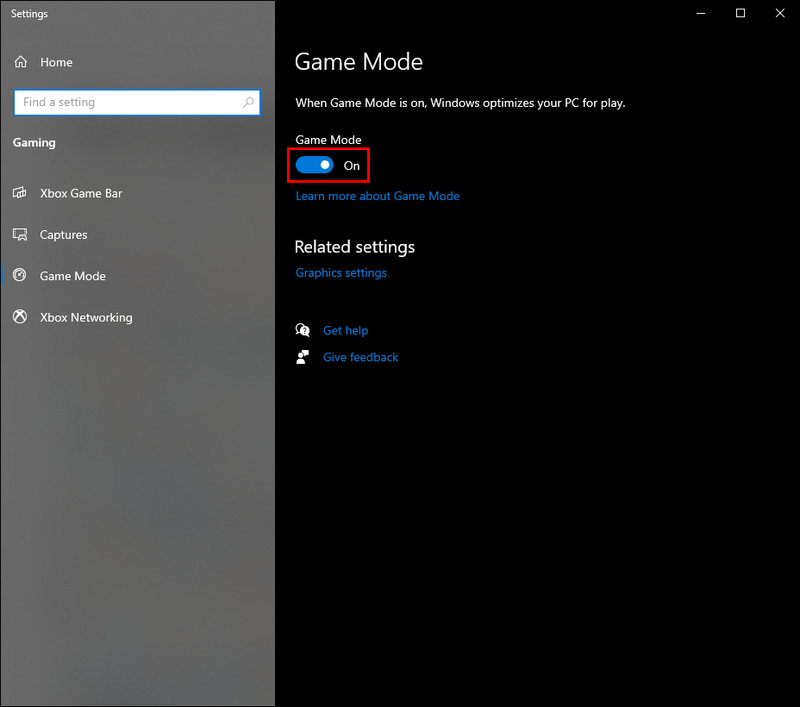
Jak zoptymalizować system Windows 10 pod kątem gier online
Gracze online mogą jednak nie zauważyć różnicy po włączeniu trybu gry, ponieważ nie rozwiązuje to problemów z opóźnieniami. Ten problem jest często związany z algorytmem Nagle'a, metodą, która jest przydatna do poprawy wydajności sieci TCP/IP, ale zmniejsza szybkość i spójność połączenia internetowego. Aby wyłączyć algorytm Nagle'a na swoim komputerze, wykonaj poniższe czynności:
- Naciśnij jednocześnie klawisze Windows i X.
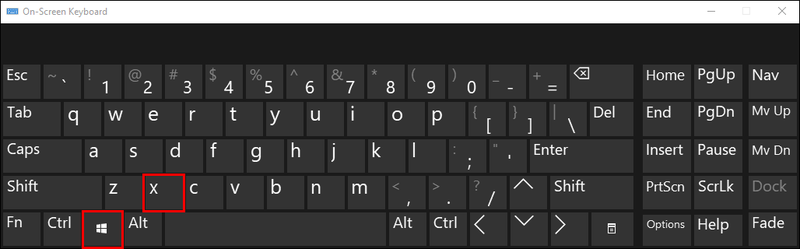
- Z menu wybierz Windows PowerShell.
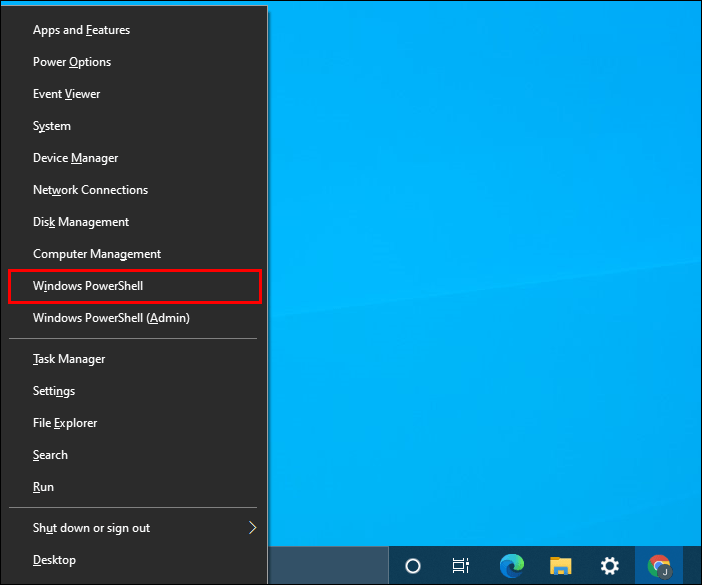
- Wpisz |__+_| i naciśnij Enter.
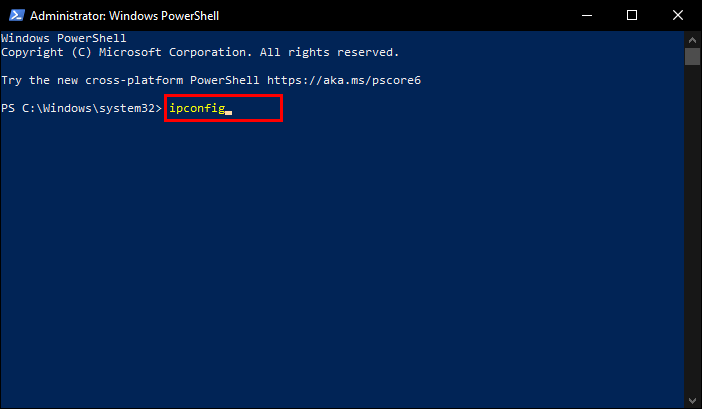
- Znajdź adres IP swojego komputera i zanotuj go. Będziesz go później potrzebować.
- Otwórz menu Start i wpisz |_+_| aby otworzyć Edytor rejestru.

- W pasku adresu Edytora rejestru wklej |_+_|.
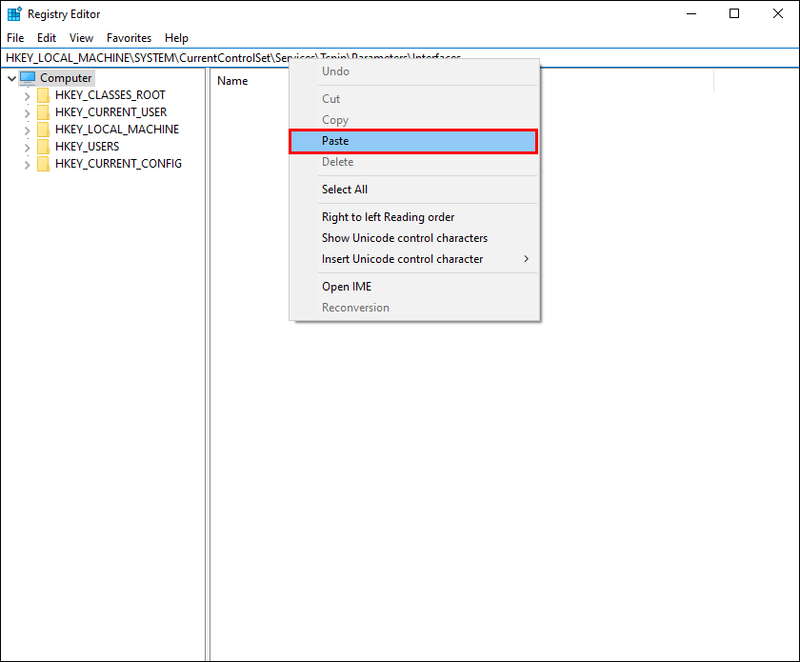
- Zobaczysz listę podfolderów z nazwami składającymi się z losowych liter i cyfr na lewym pasku bocznym w folderze Interfejsy. Znajdź taki, który pasuje do adresu IP twojego komputera i kliknij go prawym przyciskiem myszy.
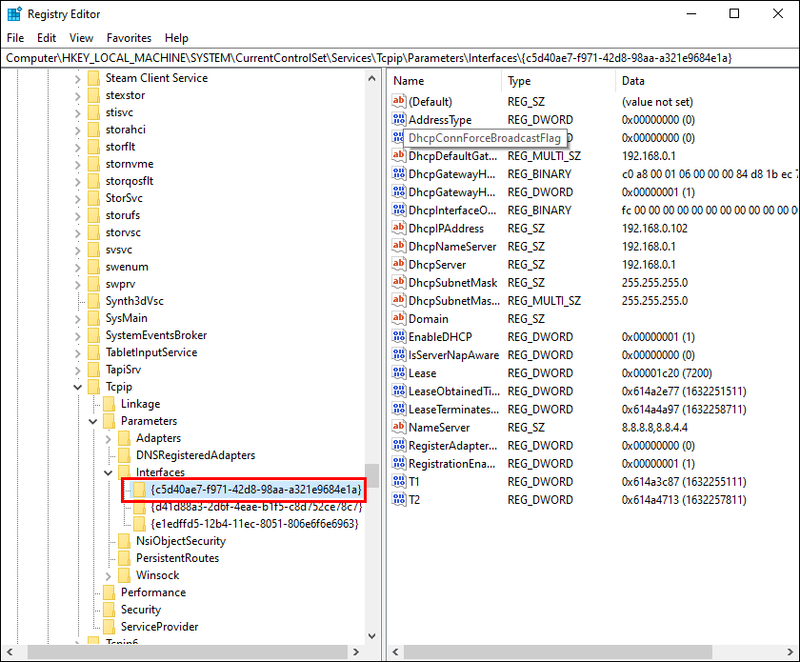
- Z menu rozwijanego wybierz Nowy, a następnie Wartość DWORD (32-bitowa).
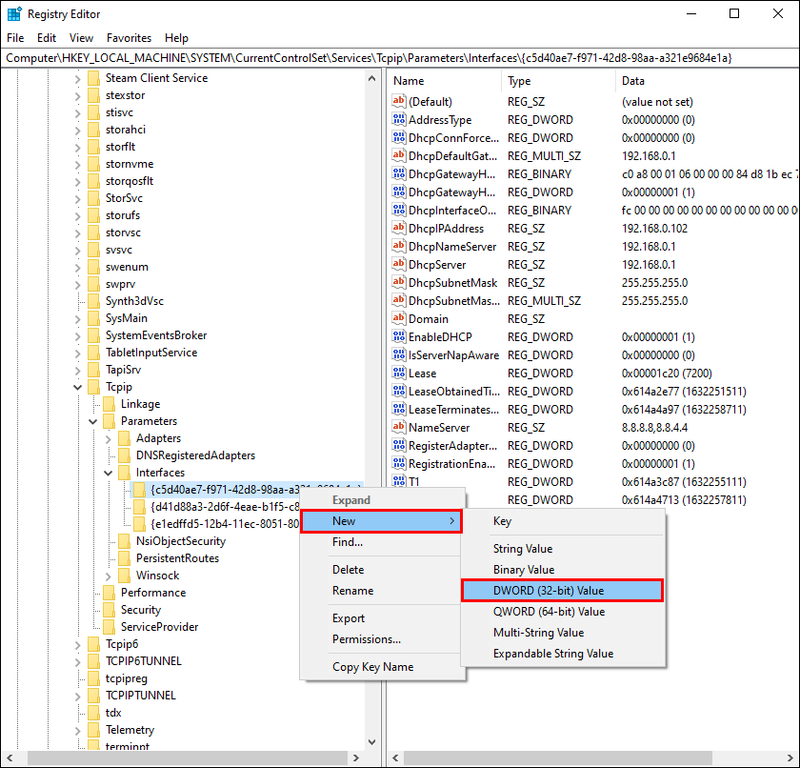
- Nazwij go |__+_|, ustaw dane wartości na 1 i kliknij OK, aby potwierdzić.
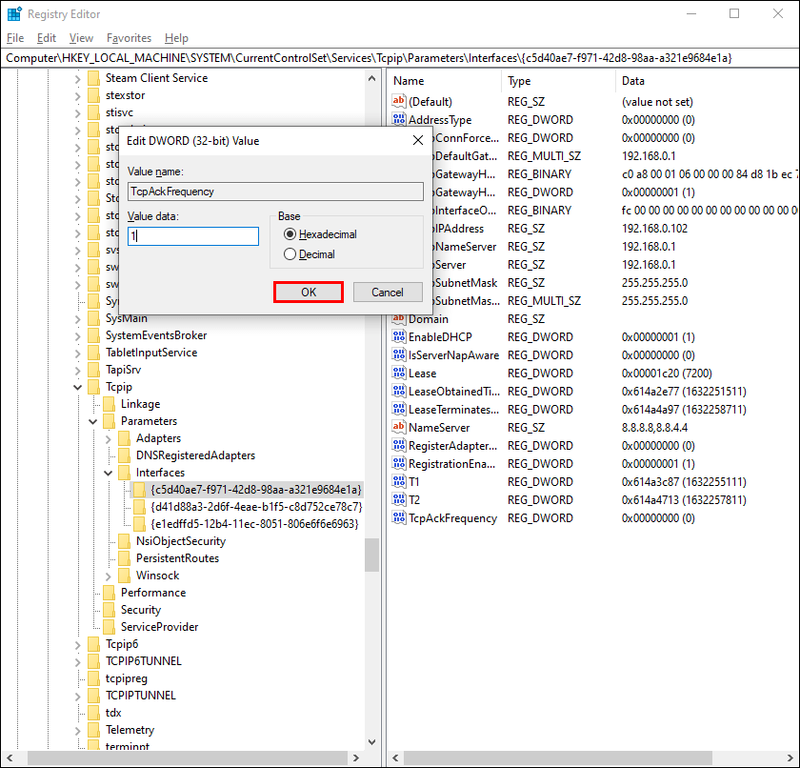
- Ponownie kliknij folder prawym przyciskiem myszy i wybierz Nowy, a następnie Wartość DWORD (32-bitowa).
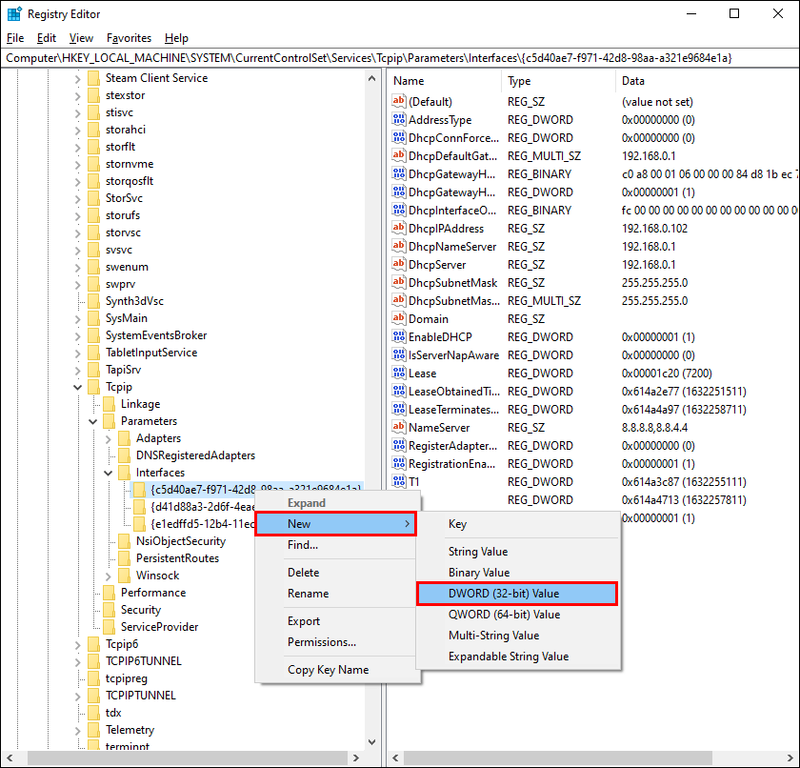
- Nazwij drugą wartość |_+_|, ustaw dane wartości na 1 i kliknij OK, aby potwierdzić.
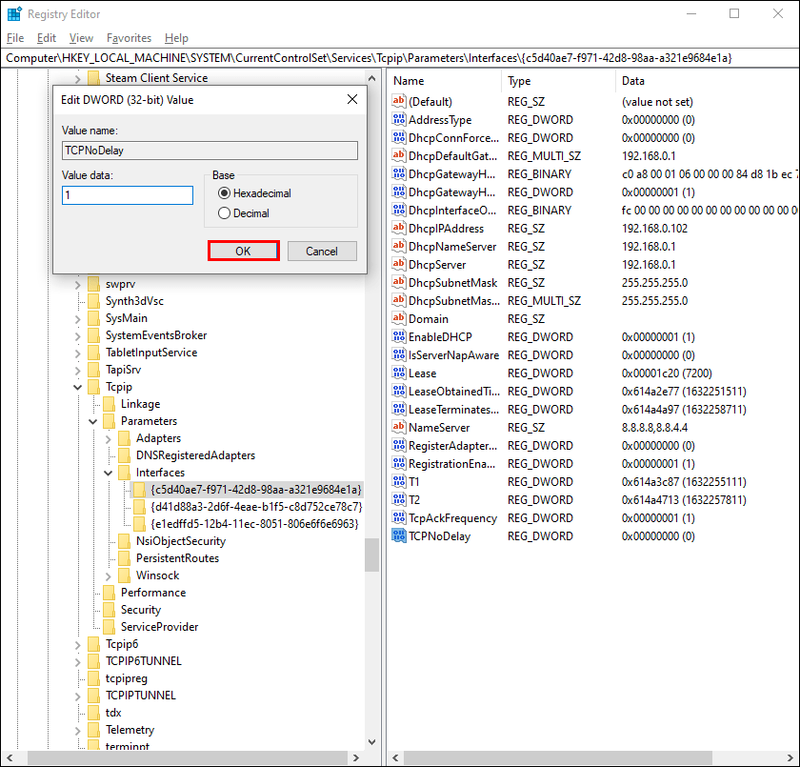
Innym sposobem na poprawę wydajności gier online na komputerze z systemem Windows 10 jest wprowadzenie kilku poprawek sieciowych w celu uzyskania szybszego DNS. Oto jak to zrobić:
jak nagrywać programy na Roku
- Naciśnij jednocześnie klawisze Windows i I, aby uruchomić ustawienia systemu Windows.

- Wpisz |__+_| do paska wyszukiwania lub znajdź go w menu.
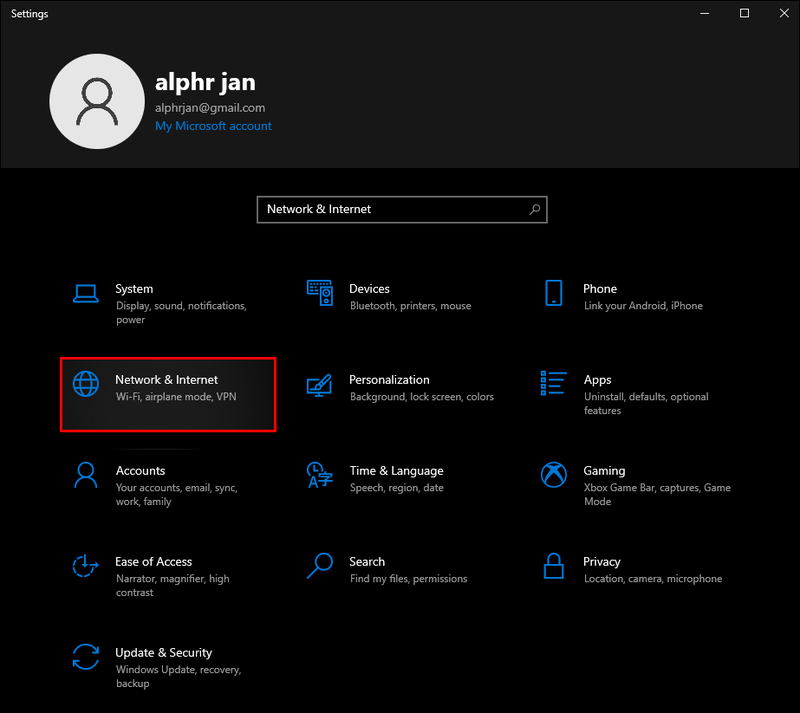
- Przejdź do Zmień ustawienia adaptera i kliknij prawym przyciskiem myszy nazwę swojej sieci Wi-Fi.
- Z menu rozwijanego wybierz Właściwości.
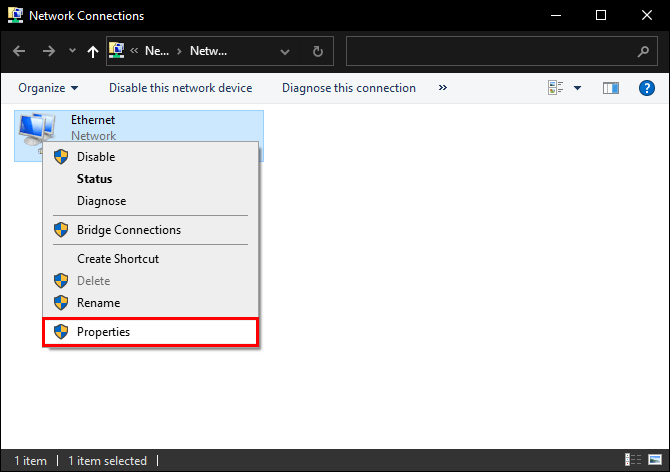
- Kliknij Protokół internetowy w wersji 4 i zanotuj dwa wpisy DNS. Będziesz ich później potrzebować.
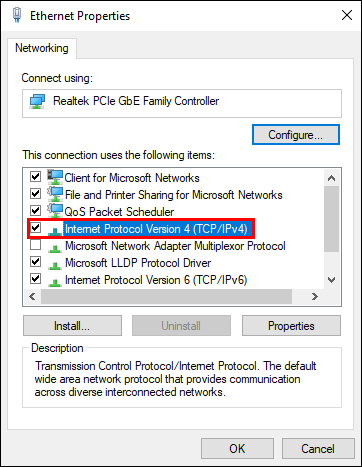
- Zmień bieżące wpisy DNS dla |__+_| i |_+_| następnie kliknij OK i zamknij.
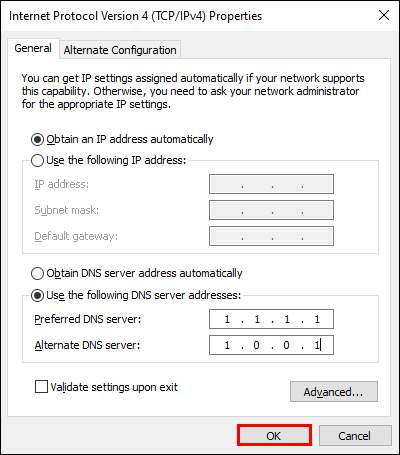
- Uruchom ponownie przeglądarkę, której używasz do grania w gry online.
Jak wyłączyć automatyczne aktualizacje Steam w systemie Windows 10?
Wielu graczy Windows 10 instaluje gry za pośrednictwem Steam. Jednak automatyczne aktualizacje Steam mogą wyczerpać pamięć komputera, aktualizując gry, których nie chcesz aktualizować, i zmniejszając prędkość połączenia internetowego. Aby wyłączyć automatyczne aktualizacje podczas rozgrywki, wykonaj poniższe czynności:
- Otwórz Steam i zaloguj się na swoje konto.
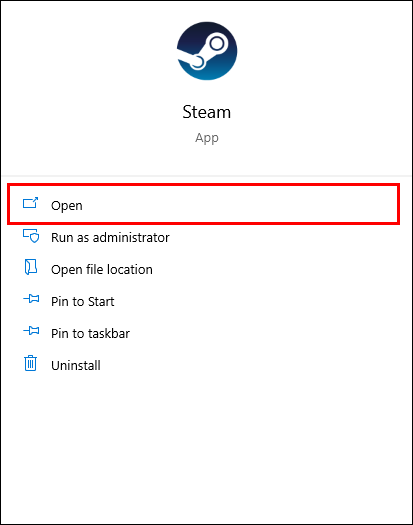
- W Ustawieniach przejdź do Pobrane znajdujące się na lewym pasku bocznym.
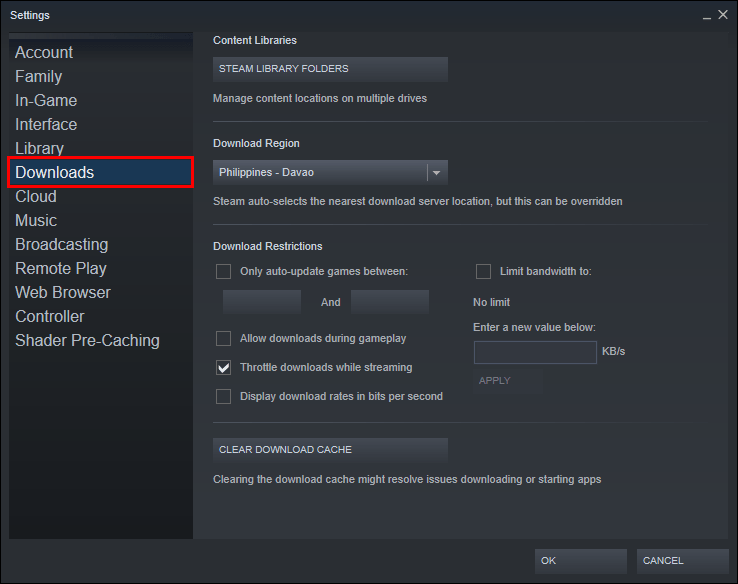
- W sekcji Ograniczenia pobierania odznacz pole obok opcji Zezwalaj na pobieranie podczas gry.
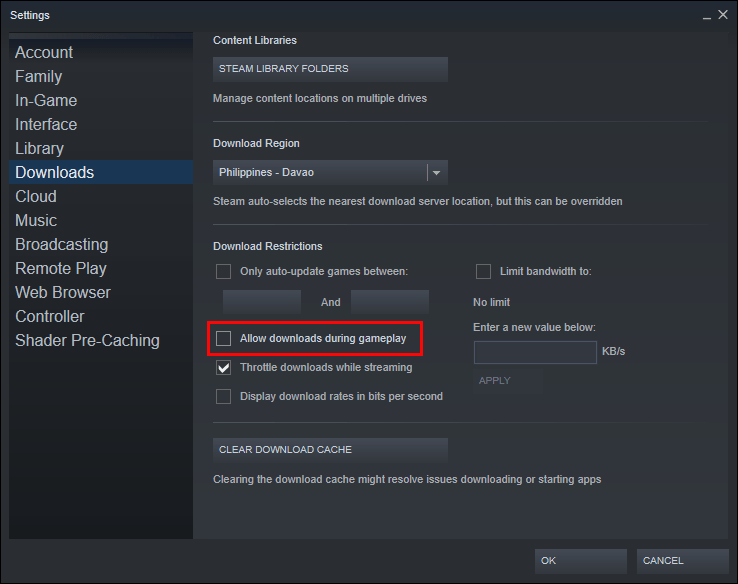
Możesz również wyłączyć aktualizacje dla określonej gry, postępując zgodnie z poniższymi instrukcjami:
- Uruchom Steam i kliknij prawym przyciskiem myszy grę, której aktualizację chcesz zatrzymać.
- Z menu rozwijanego wybierz Właściwości.
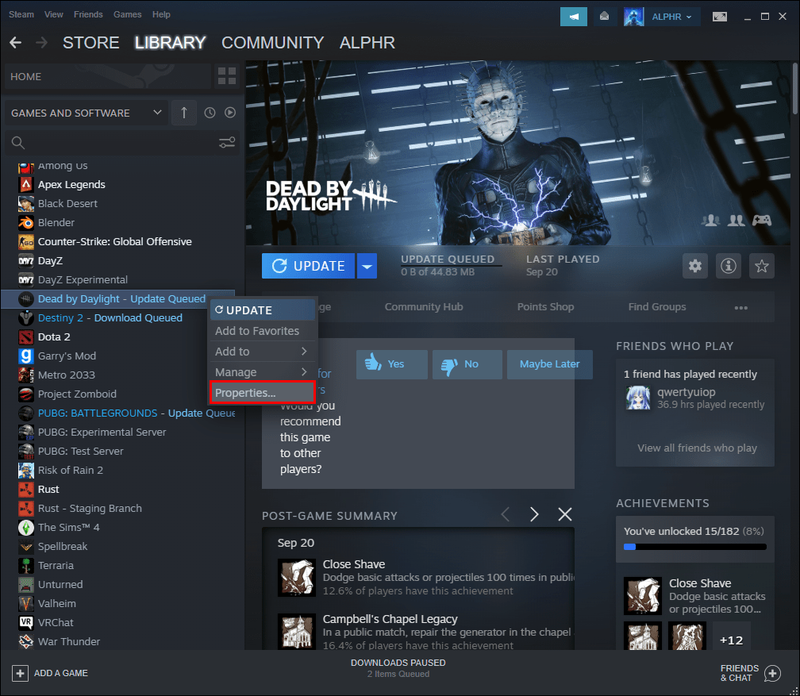
- Rozwiń menu w sekcji Aktualizacje automatyczne.
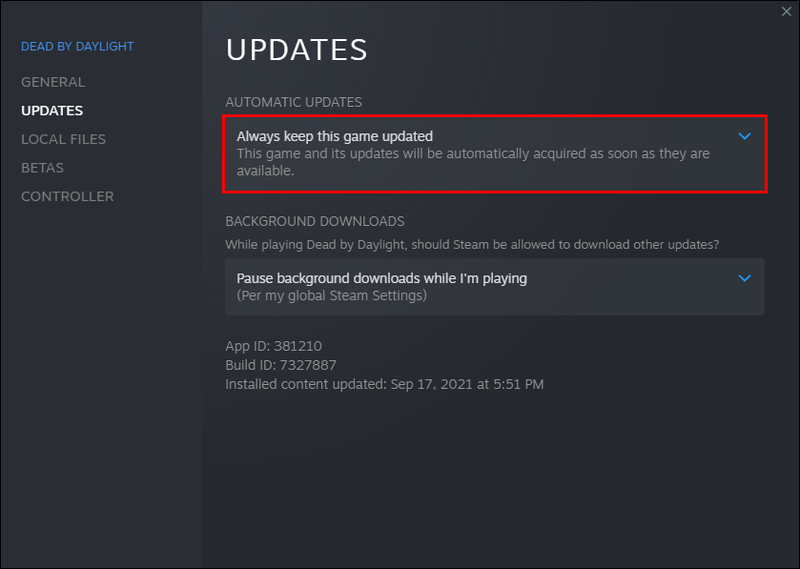
- Z menu wybierz opcję Aktualizuj tę grę tylko po jej uruchomieniu.
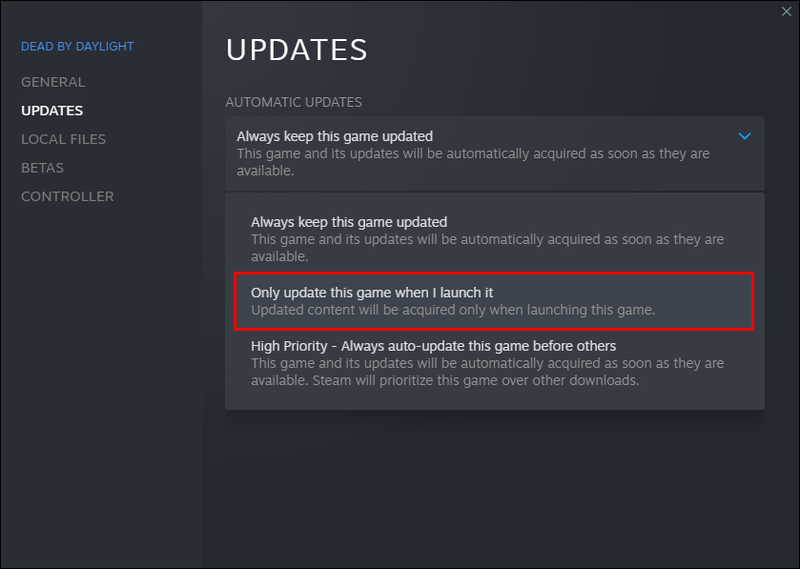
Jak poprawić grafikę do gier w systemie Windows 10?
Grafika jest ważnym czynnikiem dla wielu graczy, a ustawienia w grze nie są jedynym sposobem na poprawę wyglądu gry. Możesz także dostosować ustawienia efektów wizualnych bezpośrednio na swoim komputerze. Oto jak to zrobić:
- Naciśnij jednocześnie klawisze Windows i I, aby otworzyć pasek wyszukiwania.
- Wprowadź wydajność i kliknij Dostosuj wygląd i wydajność systemu Windows.
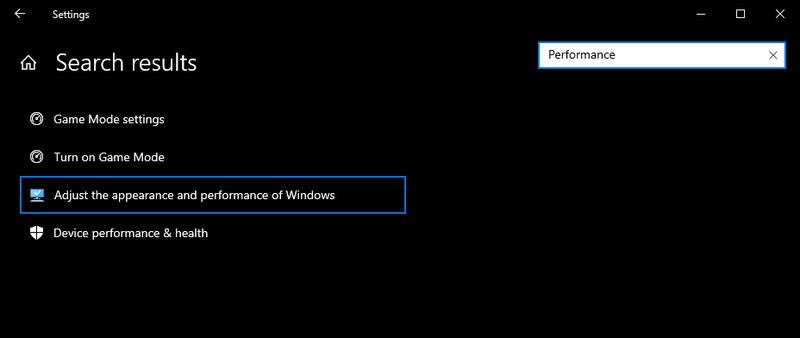
- Wybierz z listy Dostosuj, aby uzyskać najlepszą wydajność i kliknij Zastosuj.
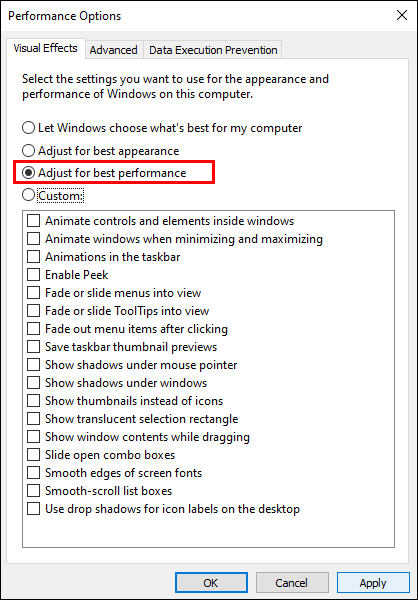
- Przejdź do zakładki Zaawansowane i wybierz Programy w sekcji Dostosuj, aby uzyskać najlepszą wydajność sekcji.
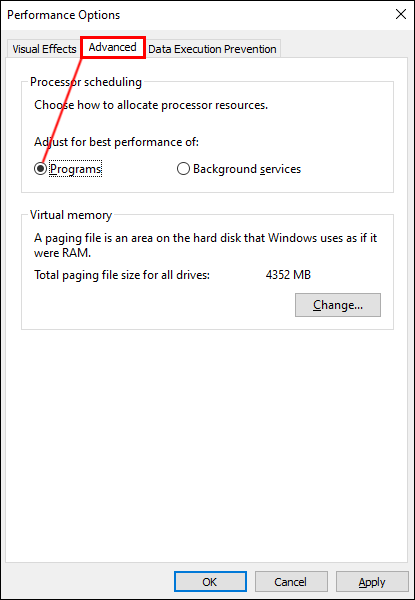
- Kliknij Zastosuj i OK, aby zastosować zmiany.
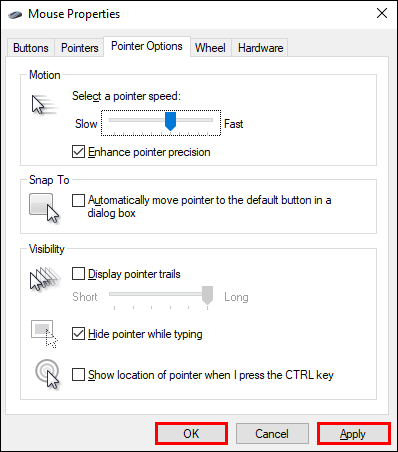
Jak dostosować ustawienia myszy, aby uzyskać lepszą wydajność gier w systemie Windows 10?
Opóźnienie myszy może poważnie wpłynąć na wydajność w grach, zwłaszcza w przypadku strzelanek. W tym przypadku bardzo pomocne może być dostosowanie ustawień myszy. Wykonaj poniższe czynności, aby dostosować precyzję wskaźnika w systemie Windows 10:
jak usunąć wiadomość na mac
- Otwórz menu Start i kliknij ikonę koła zębatego, aby otworzyć ustawienia.
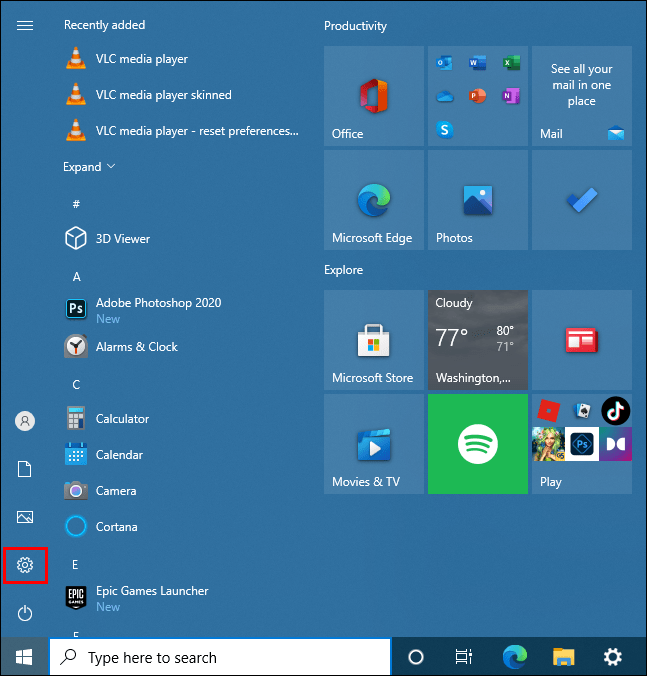
- Wybierz urządzenia, a następnie Mysz. Znajdź nazwę swojej obecnej myszy, jeśli masz wiele urządzeń.
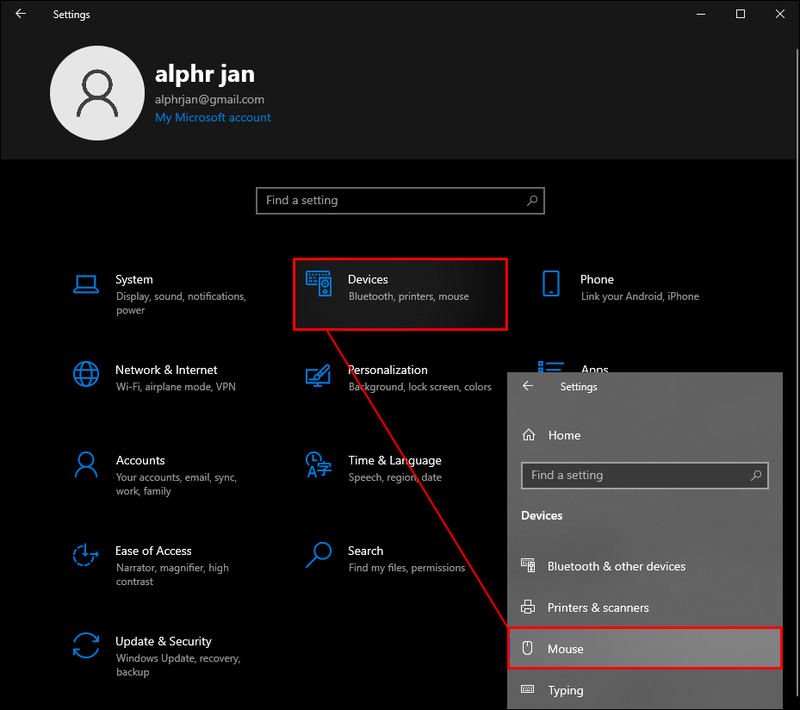
- Przejdź do karty Opcje wskaźnika i odznacz pole obok opcji Zwiększ precyzję wskaźnika.
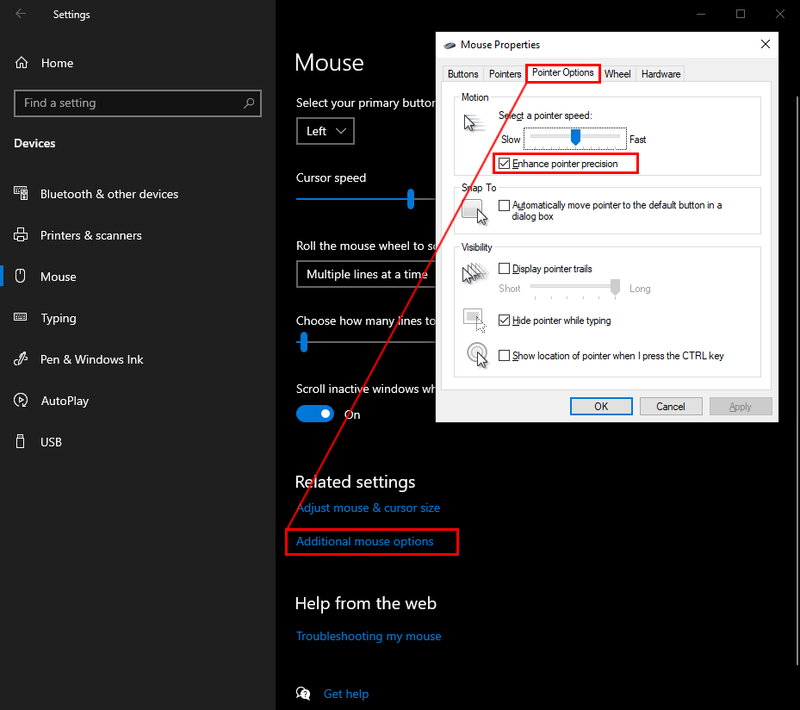
- Opcjonalnie dostosuj szybkość wskaźnika, przesuwając przycisk przełączania w obszarze Wybierz szybkość wskaźnika.
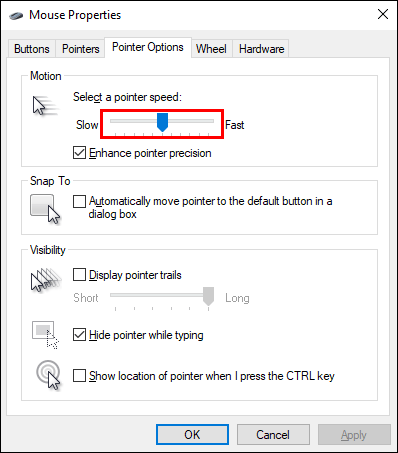
- Kliknij OK, aby potwierdzić zmiany.
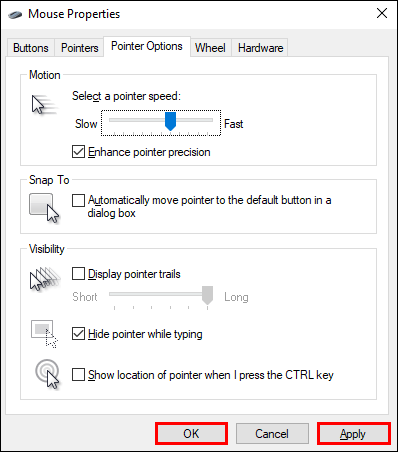
Jak zaktualizować sterowniki systemu Windows 10, aby uzyskać lepszą wydajność w grach?
Nawet najlepszy procesor graficzny nie będzie działał zgodnie z przeznaczeniem, jeśli zaniedbasz aktualizacje sterowników. Aby zachować aktualność sterowników GPU, wykonaj poniższe czynności:
- Kliknij prawym przyciskiem myszy w dowolnym miejscu na pulpicie.
- Z menu rozwijanego wybierz Ustawienia wyświetlania, a następnie Zaawansowane ustawienia wyświetlania.
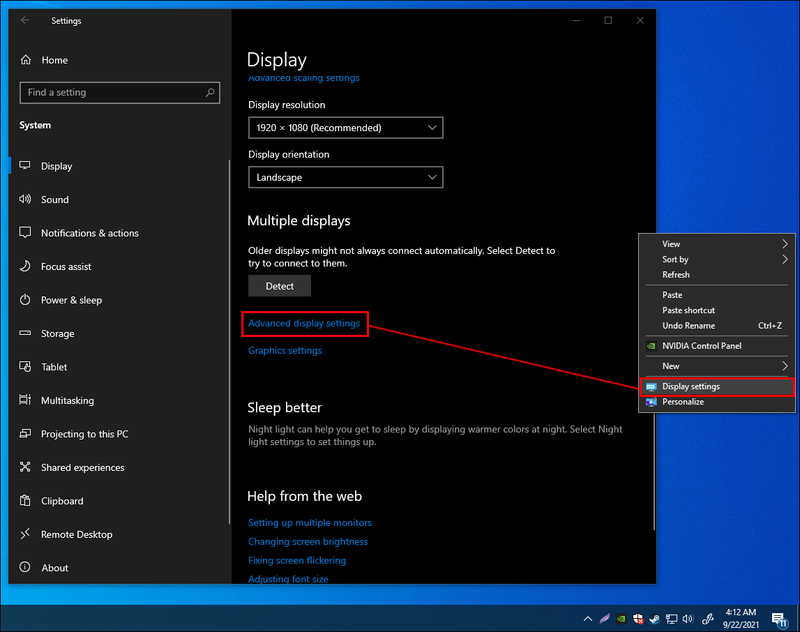
- Przewiń w dół i znajdź Właściwości karty graficznej.
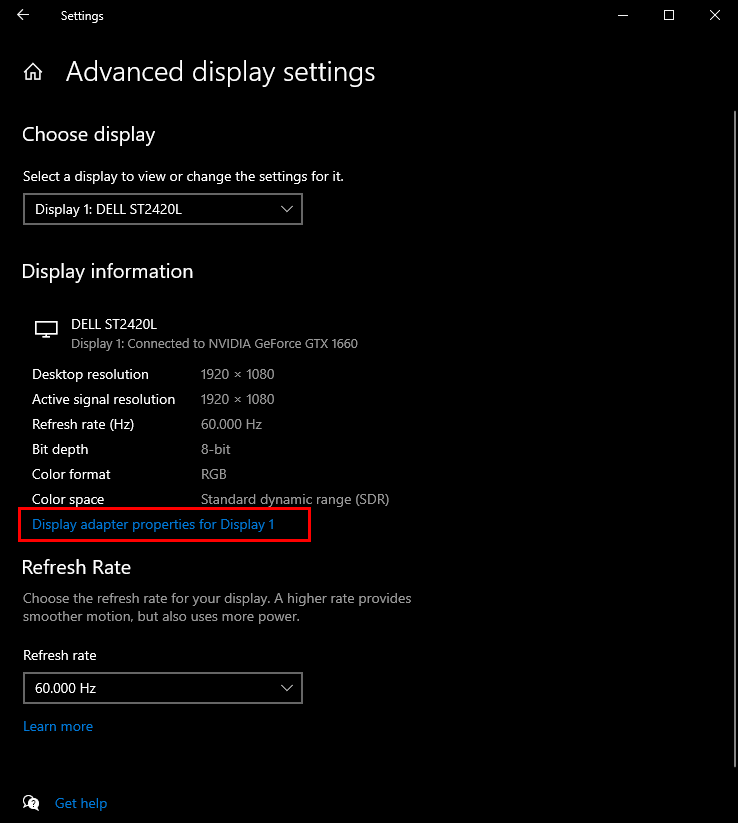
- W obszarze Właściwości kliknij Aktualizuj sterownik, aby zainstalować najnowsze aktualizacje.
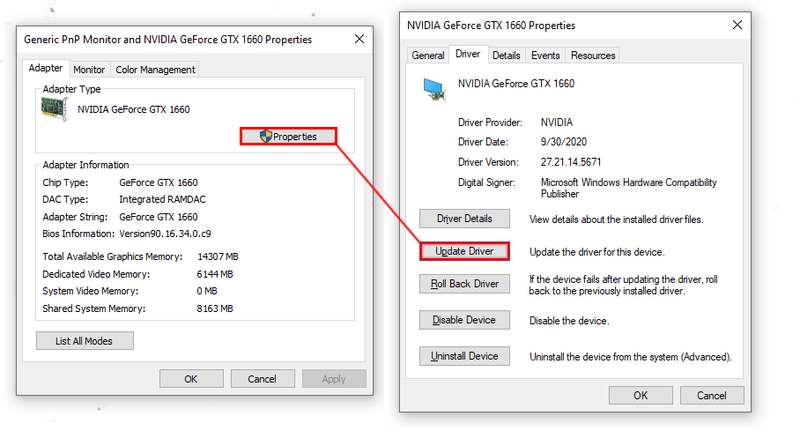
Jak zoptymalizować system Windows 10 pod kątem gier za pomocą DirectX 12?
Na koniec możesz zainstalować najnowszą wersję DirectX, aby poprawić wydajność gier w systemie Windows 10. Postępuj zgodnie z poniższymi instrukcjami:
- Sprawdź, którą wersję DirectX aktualnie posiadasz. Uruchom Windows PowerShell, wpisz |_+_| i naciśnij klawisz Enter. Zobaczysz aktualną wersję obok wiersza Wersja DirectX.
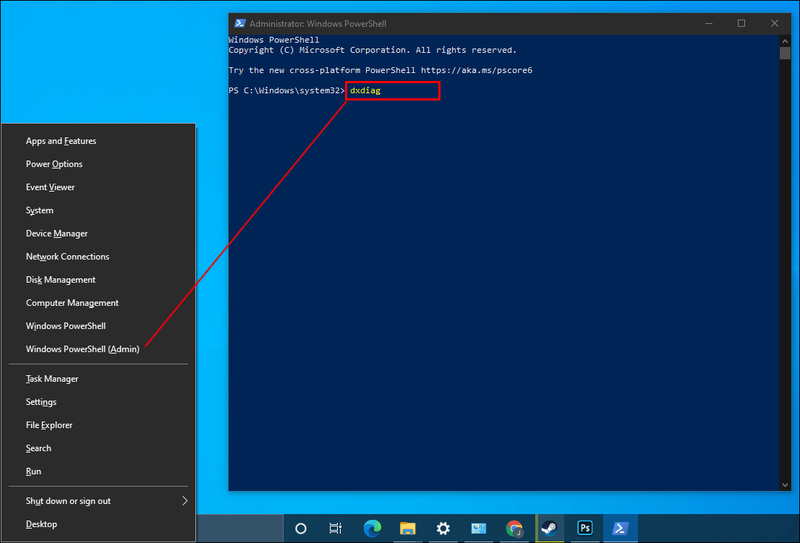
- Jeśli nie masz zainstalowanej najnowszej wersji, naciśnij jednocześnie klawisze Windows i I, aby uzyskać dostęp do ustawień systemu Windows.
- Przejdź do Aktualizacji i bezpieczeństwa.
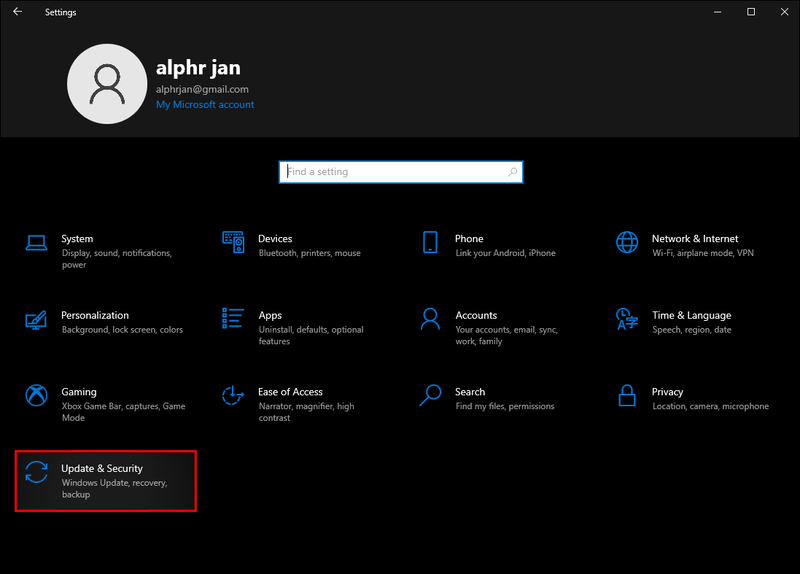
- Kliknij Windows Update, a następnie Sprawdź aktualizacje.
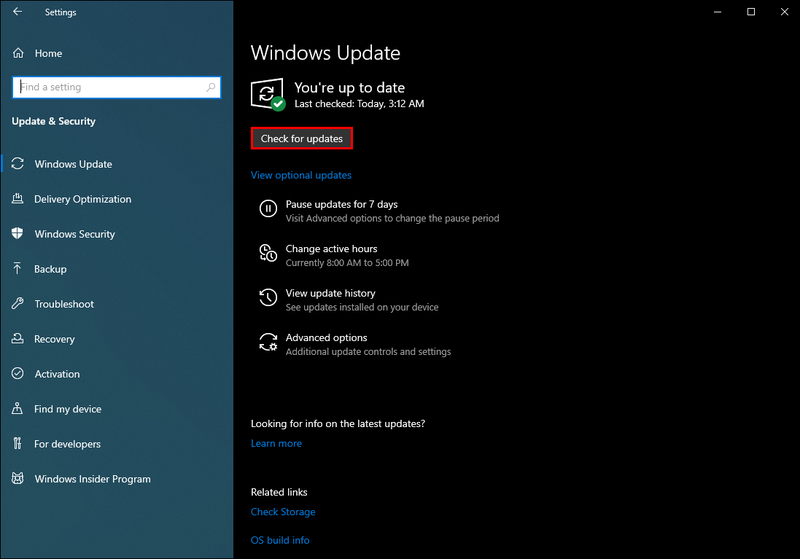
- Aktualizacje zainstalują się automatycznie.
Utrzymuj to na bieżąco
Niektóre poprawki wymienione w tym przewodniku mogą być niewielkie, ale wszystkie połączone środki mają wielki wpływ na wydajność gier w systemie Windows 10. Jednak nawet idealnie dopasowane oprogramowanie nie może nadrobić przestarzałego sprzętu. Dlatego upewnij się, że twoje połączenie internetowe, mysz i klawiatura są odpowiednie do gier i aktualizuj sterowniki.
Która wskazówka dotycząca poprawy wydajności gier w systemie Windows 10 okazała się najbardziej przydatna? Podziel się swoimi doświadczeniami w sekcji komentarzy poniżej.